Uvoz serijskih brojeva artikala iz datoteke Excel u koncept primke
Kada primkom zaprimamo veću količinu artikla zalihu kojeg vodimo po serijskim brojevima, unos podataka možemo ubrzati uvozom serijskih brojeva iz datoteke Excel.
Prvo kreiramo koncept primke i dodamo sve artikle koje zaprimamo na skladište. Klikom na izbornik za razmjenu podataka u alatnoj traci primke otvara se opcija za uvoz serijskih brojeva artikala iz datoteke Excel, kao što prikazuje slika dolje:
| | | ![]() |
| | | | Slika 1: Uvoz serijskih brojeva artikala iz datoteke Excel |
|
Odabirom te opcije otvara se prozor s opisom zahtjevane strukture datoteke kakvu program očekuje za ispravan uvoz serijskih brojeva na pojedinačne artikle:
| | | ![]() |
| | | | Slika 2: Struktura datoteke za uvoz serijskih brojeva artikala u koncept primke |
|
Primjer zahtjevane strukture Excel datoteke, gdje je u prvom stupcu navedena šifra artikla u programu, a u drugom stupcu serijski broj:
| | | ![]() |
| | | | Slika 3: Primjer datoteke sa serijskim brojevima |
|
 | U datoteku je potrebno upisati toliko redaka s pojedinim artiklom (šifrom artikla) ovisno o tome koliko serijskih brojeva želimo uvoziti na primku. |
Potražimo prilagođenu datoteku na računalu i uvoz potvrdimo klikom na gumb 
Na pojedinačne će se artikle uvoziti pripadajući serijski brojevi kao što prikazuje slika dolje:
| | | ![]() |
| | | | Slika 4: Pregled primke s uvoženim serijskim brojevama na pojedinačnim artiklima |
|
Po uvozu serijskih brojeva na primku, upisane podatke spremimo klikom na gumb  .
.

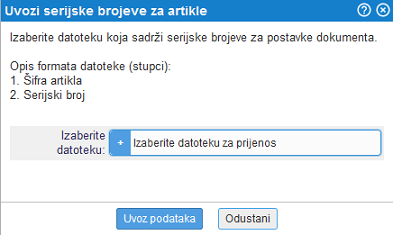
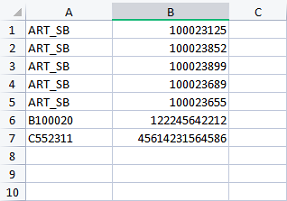
![]()
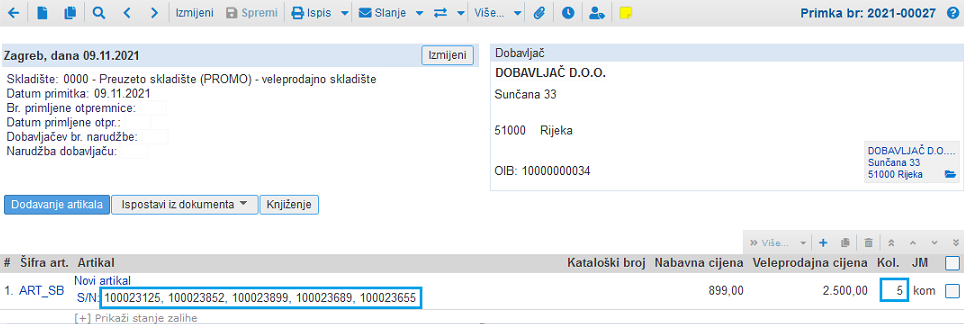
![]() .
.